如果您是初學者建議學習前面的知識:
安裝和運行 EasyBoot EasyBoot制作中文啟動菜單教程
1、文件准備
1) 將Windows NT光盤根目錄下的 i386 目錄拷貝到C:\EasyBoot\disk1下面
2)如果是Windows NT 4.0 Workstation, 將光盤根目錄下的 cdrom_w.40 文件拷貝到C:\EasyBoot\disk1下面
如果是Windows NT 4.0 Server, 將光盤根目錄下的 cdrom_s.40 文件拷貝到C:\EasyBoot\disk1下面
3) (可選)將光盤根目錄下的 autorun.inf 文件拷貝到C:\EasyBoot\disk_nt下面
4) (可選)建立目錄C:\EasyBoot\disk1\SP,將所需要的其它文件(如IE6、Windows NT sp6a)拷貝到此目錄下
檢查以下文件:
C:\EasyBoot\disk1\ezboot\w2ksect.bin
C:\EasyBoot\disk1\i386\bootfix.bin
C:\EasyBoot\disk1\i386\setupldr.bin
C:\EasyBoot\disk1\cdrom_w.40 或 C:\EasyBoot\disk1\cdrom_s.40
2、制作ISO文件
運行“程序”->"EasyBoot"->"EasyBoot",按"制作ISO"按鈕,出現對話框:
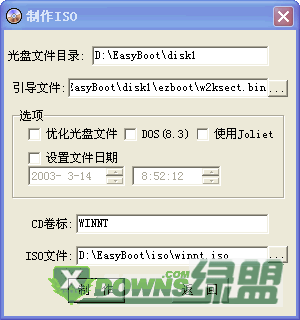
1)選擇光盤文件目錄為:C:\EasyBoot\disk1
2)(必須)設定引導文件為C:\EasyBoot\disk1\ezboot\w2ksect.bin
3)使用缺省選項,如果需要支持小寫文件名,請選擇"使用Joliet"
4)設置CD卷標為: WINNT
5)設置輸出ISO文件名為:C:\EasyBoot\iso\winnt.iso
6)按“制作”按鈕,即可生成可啟動的光盤ISO文件
制作Windows 2000啟動光盤
1、文件准備
1) 將Windows 2000光盤根目錄下的 i386 目錄拷貝到C:\EasyBoot\disk1下面
2) 將光盤根目錄下的 cdrom_nt.5 文件拷貝到C:\EasyBoot\disk1下面
如果是Windows 2000 Professional, 將光盤根目錄下的 cdrom_ip.5 文件拷貝到C:\EasyBoot\disk1下面
如果是Windows 2000 Server, 將光盤根目錄下的 cdrom_is.5 文件拷貝到C:\EasyBoot\disk1下面
如果是Windows 2000 Advanced Server, 將光盤根目錄下的 cdrom_ia.5 文件拷貝到C:\EasyBoot\disk1下面
3) (可選)將光盤根目錄下的 autorun.inf、read1st.txt、readme.doc、setup.exe 文件拷貝到C:\EasyBoot\disk1下面
4) (推薦)編輯C:\EasyBoot\disk1\i386\setupp.ini,將PID的最後3位改為270,在安裝時可不用輸入序列號
[Pid]
ExtraData=123456789012345678901234567890
Pid=12345270
5) (可選)建立目錄C:\EasyBoot\disk1\SP,將所需要的其它文件(如IE6、Windows 2000 sp3)拷貝到此目錄下
或直接將安裝文件升級為SP3
檢查以下文件:
C:\EasyBoot\disk1\ezboot\w2ksect.bin
C:\EasyBoot\disk1\i386\bootfix.bin
C:\EasyBoot\disk1\i386\setupldr.bin
C:\EasyBoot\disk1\cdrom_nt.5
C:\EasyBoot\disk1\cdrom_ip.5 或 C:\EasyBoot\disk1\cdrom_is.5或 C:\EasyBoot\disk1\cdrom_ia.5
2、制作ISO文件
運行“程序”->"EasyBoot"->"EasyBoot",按"制作ISO"按鈕,出現對話框:

1)選擇光盤文件目錄為:C:\EasyBoot\disk1
2)(必須)設定引導文件為C:\EasyBoot\disk1\ezboot\w2ksect.bin
3)使用缺省選項,如果需要支持小寫文件名,請選擇"使用Joliet"
4)設置CD卷標為: WIN2000
5)設置輸出ISO文件名為:C:\EasyBoot\iso\win2000.iso
6)按“制作”按鈕,即可生成可啟動的光盤ISO文件